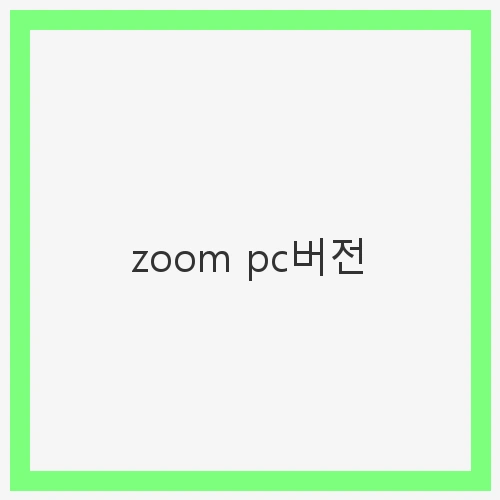
목차
안녕하세요! 오늘은 비대면 회의의 대명사인 zoom pc버전에 대해 알아보겠습니다. 최근 몇 년간 전 세계적으로 비대면 회의의 수요가 급증하면서 다양한 화상 회의 프로그램들이 등장했습니다. 그중에서도 zoom은 사용자 친화적인 인터페이스와 다양한 기능 덕분에 많은 사랑을 받고 있습니다. 이제는 단순한 회의 도구를 넘어 교육, 세미나, 그리고 개인적인 만남까지 다양한 분야에서 활용되고 있죠. 특히 코로나19 팬데믹 이후로 그 사용 빈도는 더욱 증가하였습니다. 이번 포스트에서는 zoom pc 버전의 다운로드 방법부터 사용법, 그리고 설정 방법까지 자세히 설명드리겠습니다.
zoom의 사용법을 잘 알고 있다면 회의에 참여하는 것이 더 쉽고 효과적일 것입니다. 많은 사람들이 zoom을 사용하면서 종종 헷갈리는 부분들이 있는데, 이를 정리해 드리겠습니다. 특히, 처음 사용하는 분들이 많기 때문에 각 단계에 대한 설명을 세심하게 작성했습니다. 이 글을 통해 zoom을 더욱 원활하게 활용할 수 있기를 바랍니다. 그럼 시작해볼까요?
👉zoom pc버전 바로가기zoom PC 다운로드 방법

zoom을 사용하기 위해서는 먼저 PC에 프로그램을 다운로드해야 합니다. 다운로드는 간단하게 웹사이트를 통해 가능합니다. 사용하고 있는 웹 브라우저를 열고 zoom 공식 웹사이트에 접속하세요. 홈페이지에서 '다운로드' 섹션을 찾으면 'PC용 클라이언트'라는 옵션이 있습니다. 이 옵션을 클릭하면 설치 파일을 다운로드 할 수 있는 페이지로 이동하게 됩니다.
설치 파일이 다운로드된 후, 해당 파일을 찾아 실행시켜 주세요. zoom의 설치 과정은 매우 간단합니다. 몇 번의 클릭으로 설치가 완료되며, 설치가 끝나면 프로그램을 실행할 수 있습니다. 설치 중 문제가 발생하지 않도록 안정적인 인터넷 환경을 유지하는 것이 좋습니다.
zoom 회의 참가 방법

회의에 참가하는 방법은 두 가지가 있습니다. 첫 번째는 회의 주최자로서 회의를 개설하는 것이고, 두 번째는 게스트로서 회의에 참여하는 것입니다. 게스트로 참여하는 경우, 회의 ID와 비밀번호가 필요합니다. 이 정보는 회의를 주최하는 사람에게 요청해야 합니다.
회의에 참석하기 위해 zoom을 실행하고 '회의 참가' 버튼을 클릭하세요. 팝업창이 열리면 회의 ID와 비밀번호를 입력합니다. 이름을 입력하는 단계도 있으며, 이 단계에서 자신의 이름을 입력하면 참가자 목록에 표시됩니다. 비디오를 사용하고 싶다면, '비디오를 사용하여 참가' 옵션을 선택하면 됩니다.
오디오 및 비디오 설정하기

회의에 참여한 후에는 오디오와 비디오 설정을 확인해야 합니다. 화면 하단의 '오디오' 설정을 클릭하면 스피커와 마이크의 볼륨을 조절할 수 있습니다. 각 설정을 조정한 후, '테스트' 버튼을 클릭하여 정상적으로 작동하는지 확인할 수 있습니다.
비디오 설정 역시 중요합니다. '비디오' 버튼을 클릭하면 자신의 카메라 화면이 미리보기로 나타납니다. 이곳에서 가상 배경이나 필터를 설정할 수 있으니, 회의 전에 미리 확인하고 준비하는 것이 좋습니다. 회의 중에는 비디오 아이콘을 클릭하여 언제든지 비디오를 켜거나 끌 수 있습니다.
👉zoom pc버전 확인하기이름 변경하기

회의 중에 참석자의 이름을 변경해야 할 경우가 있습니다. 이럴 때는 참가자 목록에서 자신의 이름을 찾아야 합니다. 마우스를 이름 위에 올리면 오른쪽에 점 세 개 아이콘이 나타나고, 이를 클릭하면 '이름 변경' 옵션이 나타납니다. 원하는 이름으로 변경한 후 확인 버튼을 누르면 즉시 변경됩니다.
이 기능은 특히 팀 회의에서 유용하게 사용될 수 있습니다. 호스트가 특정 형식의 이름을 요구할 때 쉽게 이름을 변경할 수 있음으로써, 회의의 흐름을 방해하지 않고 원활하게 진행할 수 있습니다.
회의 호스트 역할
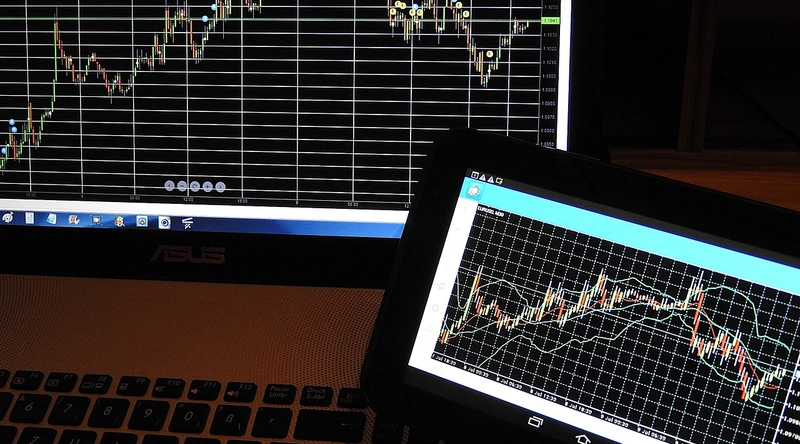
회의 주최자가 되는 경우, 로그인을 해서 회의를 개설해야 합니다. 로그인 후 '새 회의' 버튼을 클릭하면 회의를 시작할 수 있습니다. 여기서 회의 설정을 조정할 수 있으며, 회의 시간, 비밀번호 설정 등을 할 수 있습니다. 필요한 경우 대기실 기능도 활성화하여 참가자들이 회의 시작 전에 대기하도록 할 수 있습니다.
회의가 시작되면 화면 공유 기능을 활용하여 프레젠테이션이나 문서 등을 참가자들과 공유할 수 있습니다. 화면 하단의 '공유' 버튼을 클릭하면 공유할 창을 선택할 수 있으며, 이를 통해 더욱 효율적인 회의 진행이 가능합니다.
유료 및 무료 버전 차이점

zoom은 무료로도 사용할 수 있지만, 유료 버전에서는 추가적인 기능이 제공됩니다. 무료 버전의 경우, 회의 시간은 최대 40분으로 제한되며, 참가 인원도 100명으로 제한됩니다. 반면 유료 버전에서는 이러한 제한이 없어 더 많은 인원이 참가 가능하고, 회의 시간도 무제한입니다.
따라서, 정기적으로 회의를 진행하는 기업이나 단체에서는 유료 버전의 구입을 고려할 필요가 있습니다. 유료 버전의 가격은 다양하므로, 자신의 필요에 맞는 플랜을 선택하는 것이 중요합니다.
FAQ

- Q: zoom을 무료로 사용할 수 있나요?
- A: 네, zoom은 무료로 사용할 수 있지만 일부 기능에 제한이 있습니다.
- Q: 회의 ID와 비밀번호는 어떻게 얻나요?
- A: 회의 주최자에게 요청하시면 됩니다.
- Q: 회의 중 비디오를 끌 수 있나요?
- A: 네, 회의 중 비디오 아이콘을 클릭하여 언제든지 비디오를 끌 수 있습니다.
이상으로 zoom pc버전의 다운로드 및 사용법에 대해 알아보았습니다. 화상 회의가 일상화된 요즘, zoom은 효율적인 소통을 위한 훌륭한 도구입니다. 다양한 기능을 활용하여 회의를 진행하신다면 보다 효과적인 결과를 얻을 수 있을 것입니다. 여러분의 비대면 회의가 성공적이길 바랍니다. 감사합니다!
👉zoom pc버전 바로보기